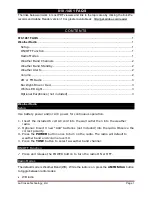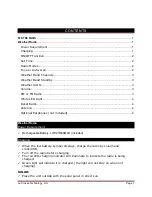11 / 36
7 Schrauben (4x)
8 Ausrichtung nach Norden und mindestens 1,5
m Abstand vom Erdboden.
Abhängig vom gewünschten Standort kann der Funksensor auf verschiedene Weise montiert werden.
HINWEIS! Bei der Montage stets darauf achten, dass sich der obere Teil der Windfahne mindes-
tens 1,5 Meter über dem Erdboden befindet. Beim Anbringen mithilfe der Dosenlibelle im Sen-
sorkopf für eine absolut waagerechte Position sorgen. Das Windrad muss stets nach Norden zei-
gen.
Montage an einem vertikal oder horizontal ausgerichteten Rohr
1. Stecken Sie die Edelstahl Montagestange in das Montageloch des Sensors und ziehen Sie die
Schrauben fest an.
2. Befestigen Sie das Edelstahlrohr an einen Pfosten oder Rohr mit Hilfe der 2 U-Bolzen, Montage-
klemmen und Muttern.
11 Basisstation
Nachdem die Stromversorgung hergestellt wurde fängt die Status LED an rot zu leuchten und nach
ein paar Sekunden zeigt die Basisstation den Wi-Fi Verbindungsstatus an:
1. Wenn die Basisstation noch nicht mit einem Router verbunden war, wechselt Sie zuerst in den AP-
Modus (Access Point Mode). Die Status LED blinkt grün. Die Station ist jetzt bereit für die Einrich-
tung. Folgen Sie den Anweisungen unter Abschnitt 13.
2. Wenn die Basisstation bereits mit einem Router verbunden war, versucht Sie die Verbindung er-
neut aufzubauen. Die Status LED blinkt blau.
3. Nach erfolgreicher Verbindung mit dem Router leuchtet die Status LED blau. Die Station ist jetzt
einsatzbereit.
Status LED Basisstation:
Status
LED Status
Inbetriebnahme
LED leuchtet rot für ca. 7 Sekunden
AP Modus (Access Point Mode) zum einrichten
der Router-Verbindung
LED blinkt grün
Verbindungsaufbau oder fehlgeschlagene Verbin-
dung
LED blinkt blau
Verbunden mit Wi-Fi Router
LED leuchtet blau
Firmware Aktualisierung
LED blinkt rot
Aktualisierung der Daten durch drücken der RE-
FRESH-Taste
LED blinkt lila
12 Benutzerkonto für weitere Wetterdienste (z.B.
AWEKAS) einrichten
1. Sie haben die Möglichkeit einen Wetterdienst von Drittanbietern zu nutzen, wie hier am Beispiel
von AWEKAS gezeigt.
2. Folgende Webadresse für den Dienst ‚AWEKAS‘ in die Adresszeile des Webbrowsers eingeben:
https://join.awekas.at
3. Füllen Sie dort alle benötigten Angaben aus.
4. Notieren Sie sich die Angaben: Benutzername, Password, Geografische Breite (Breitengrad) in
Dezimalgrad (zB. 48.30591), Geografische Länge (Längengrad) in Dezimalgrad (z.B. 14.2862).